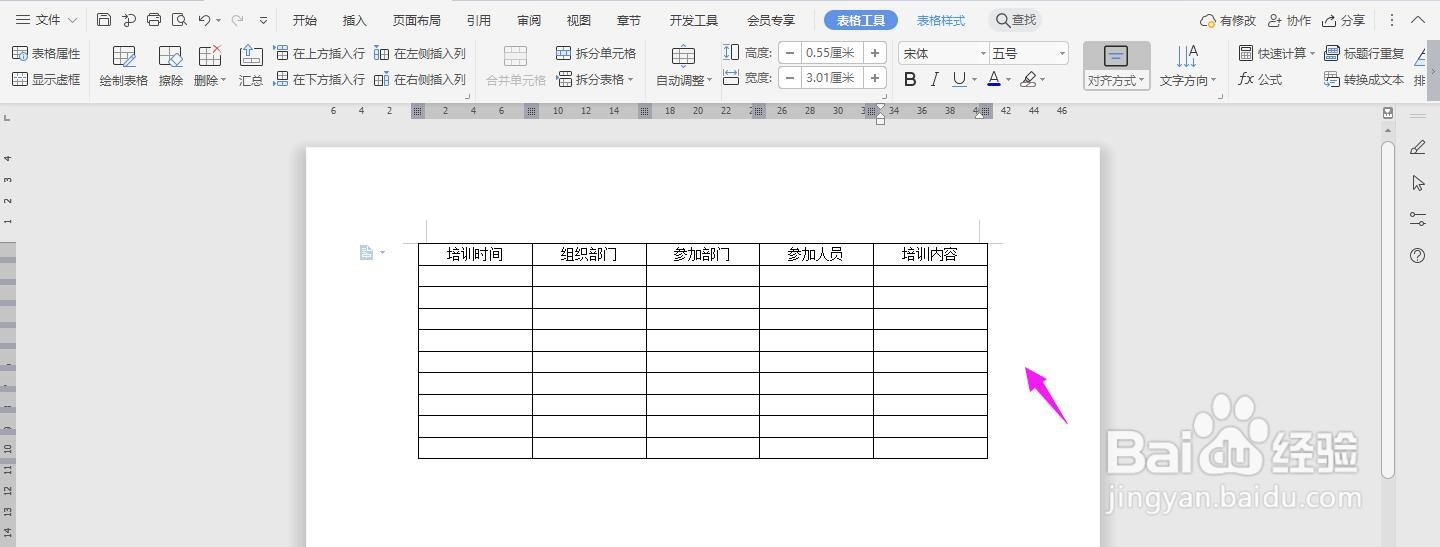WPS2019 Word怎么制作年度培训计划表
1、打开Word文档,点击导航栏上的“插入-表格”,选择“插入表格”
2、插入“5列;10行”表格,点击“确定”
3、选中表格,点击“表格工具-对齐方式”中的“水平居中”
4、按照下面所示,一一输入对应的内容
5、在表格上面输入“年度培训计划及单位”
6、并将“年度培训计划表”字体加粗、居中、调大,这样表格就制作完成了
声明:本网站引用、摘录或转载内容仅供网站访问者交流或参考,不代表本站立场,如存在版权或非法内容,请联系站长删除,联系邮箱:site.kefu@qq.com。
阅读量:37
阅读量:65
阅读量:89
阅读量:36
阅读量:37